COMSOL几何模型创建教学之门柱模型
来源:网络收集 点击: 时间:2024-04-18【导读】:
COMSOL软件自带的建模系统还是很强大。不过对于很多萌新,还不知道怎么使用COMSOL软件来建立模型。下面就跟着小编联系下如何创建门柱模型,这样让你对COMSOL建模板块更加熟悉!工具/原料moreCOMSOL软件方法/步骤1/7分步阅读 2/7
2/7
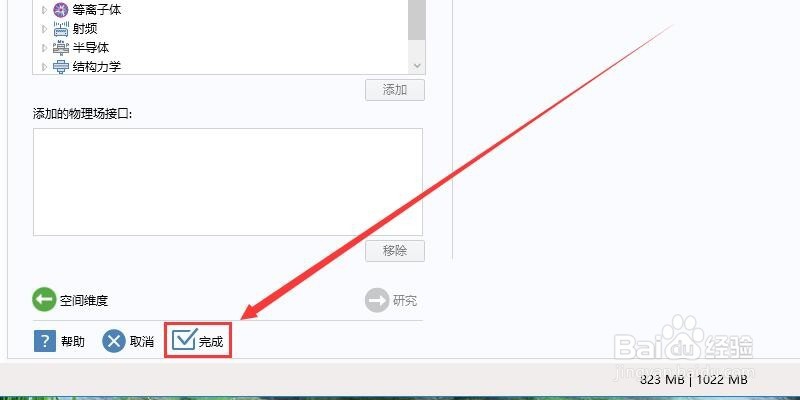 3/7
3/7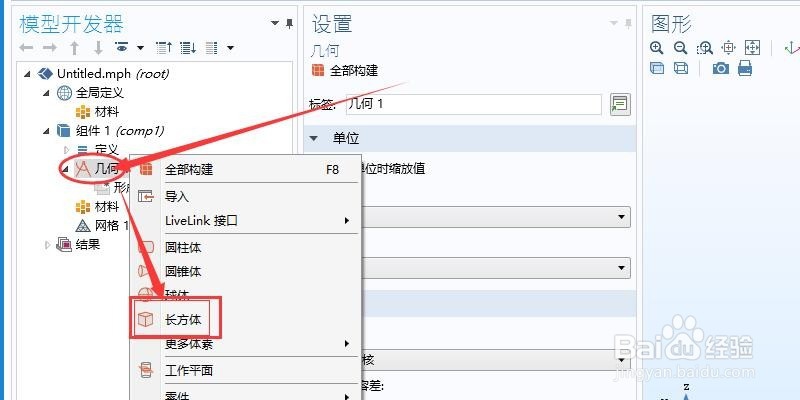 4/7
4/7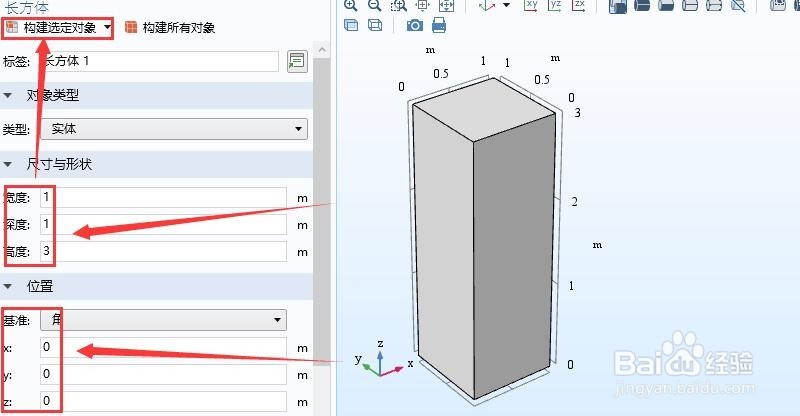 5/7
5/7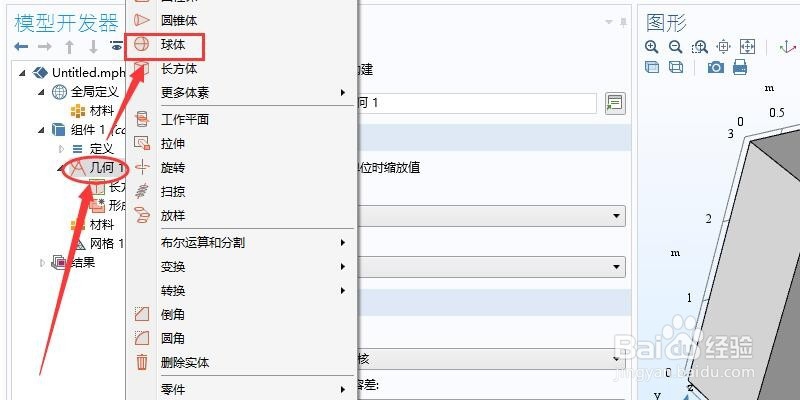 6/7
6/7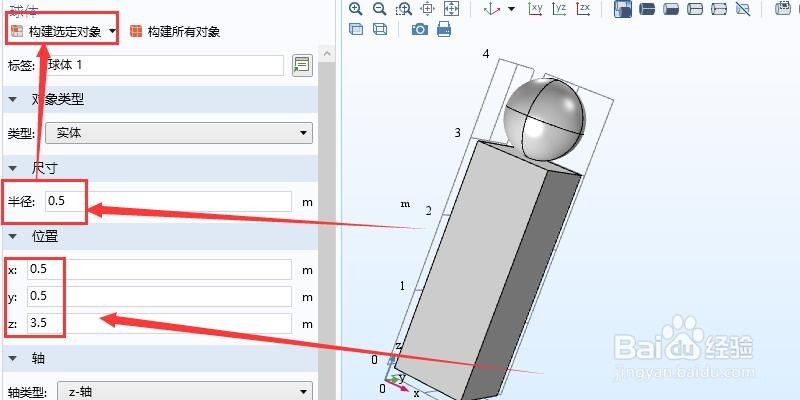
 7/7
7/7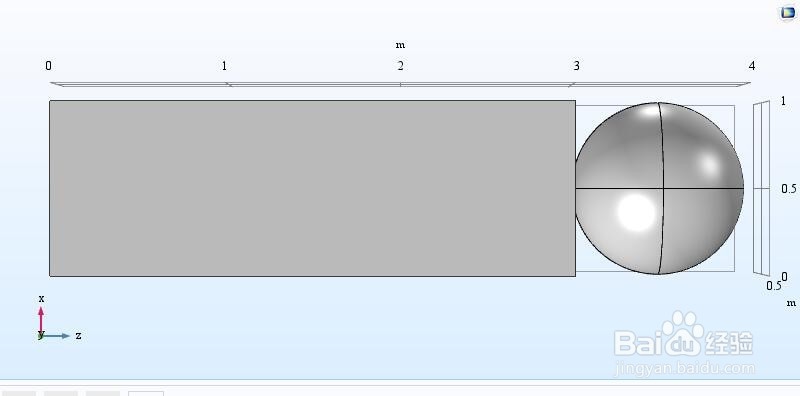 注意事项
注意事项
首先打开我的COMSOL软件,然后点击界面中模型向导按钮,如图所示。
 2/7
2/7因为我们建立的模型是三维的,所以点击三维按钮,然后在点击界面左下方的完成按钮,如图所示。

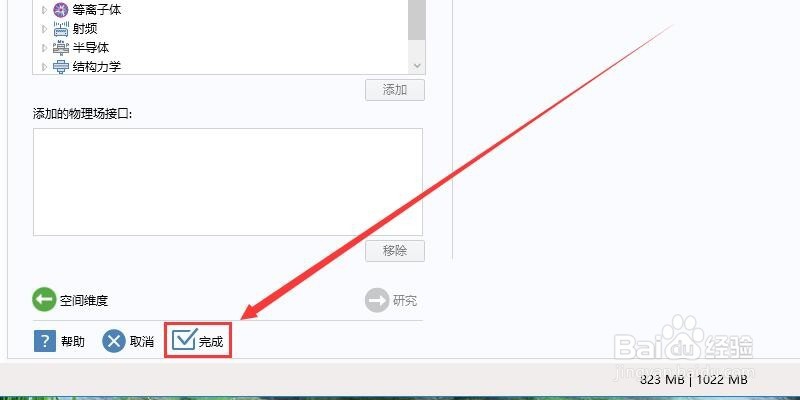 3/7
3/7用鼠标右键点击几何字样,然后点击长方体按钮,进入创建长方体界面,如图所示。
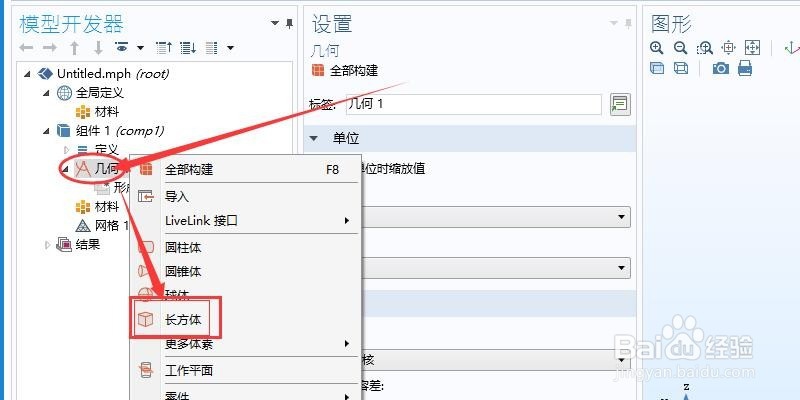 4/7
4/7宽度和长度都为1,高度为3。创建位置坐标为(0.0.0)。输入完成以后,我们点击构建所有几何体按钮,构建长方体。如图所示。
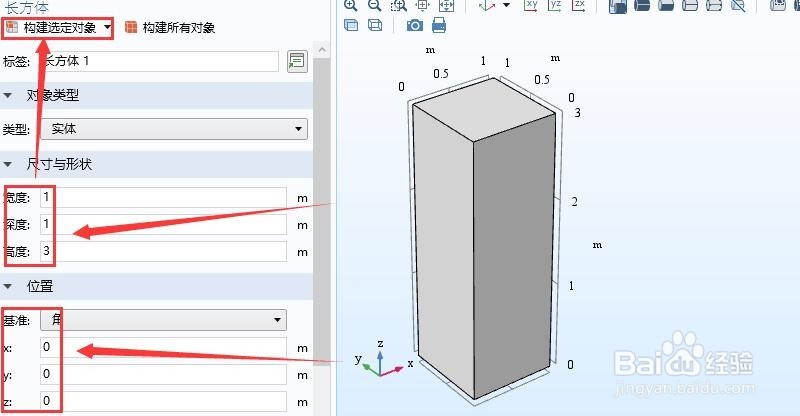 5/7
5/7用鼠标右键点击几何字样,然后点击球体按钮,进入创建球体界面,如图所示。
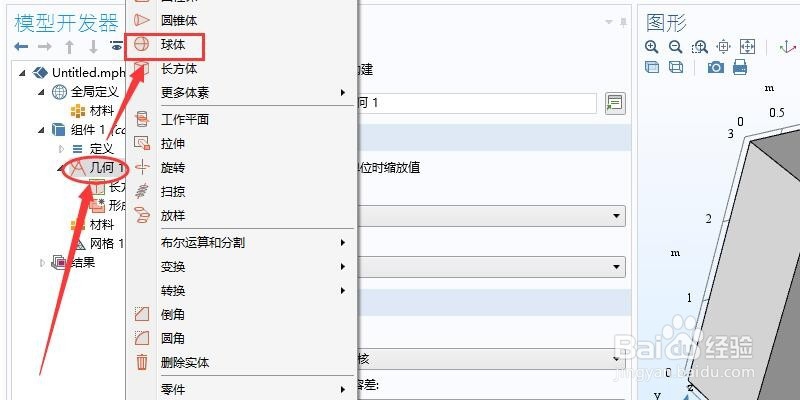 6/7
6/7构建位置坐标为(0.5,0.5,,3.5)。球的半径为0.5。输入完成以后,我们点击构建所有几何体按钮,构建球体。这样我们就完成了门柱模型的创建。如图所示。
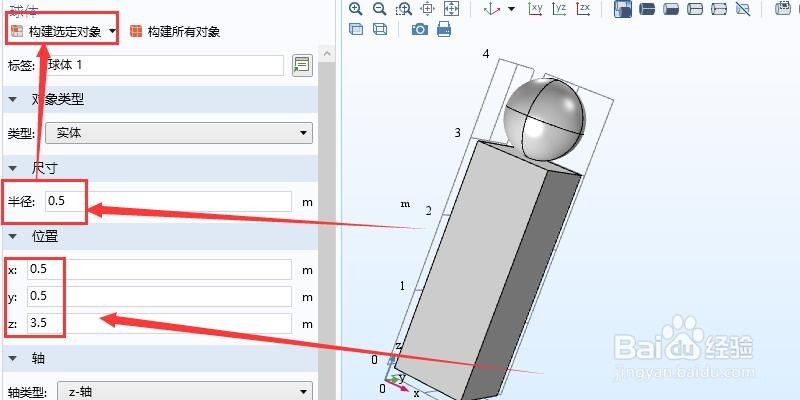
 7/7
7/7心得体会:在构建过程中,要体会COMSOL系统构建几何模型的时候是按什么规律来进行创建几何模型的。理解了这个之后,才能更准确定位的创建几何体的位置。
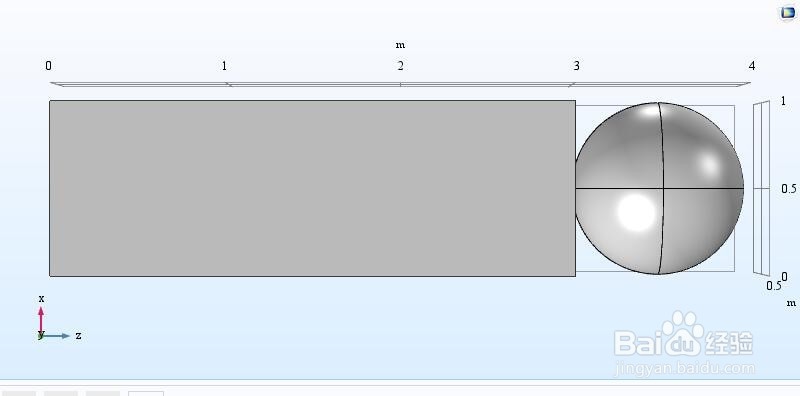 注意事项
注意事项小编编辑不易,如果对你有帮助,请点赞投票支持下!
COMSOL几何创建版权声明:
1、本文系转载,版权归原作者所有,旨在传递信息,不代表看本站的观点和立场。
2、本站仅提供信息发布平台,不承担相关法律责任。
3、若侵犯您的版权或隐私,请联系本站管理员删除。
4、文章链接:http://www.1haoku.cn/art_537468.html
上一篇:OPPO手机怎么标记电话号码?
下一篇:苹果手机微信提示音如何调大小
 订阅
订阅